Popravite, da se PS4 (PlayStation 4) sam izklopi
Miscellanea / / November 28, 2021
Modra luč smrti je frustrirajoča do n-te stopnje, še posebej, če ste pred njenim prihodom popolnoma zatopljeni v igro. Vsekakor niste prva oseba, ki je bila polepšana s svojo nadležno prisotnostjo, toda za vaše reševanje je spodaj navedenih nekaj preprostih načinov, kako to za vedno izgine.
PlayStation 4 ali PS4 je priljubljena igralna konzola, ki jo je razvil in izdelal Sony. Toda od njegove izdaje leta 2013 se je veliko uporabnikov pritoževalo, da se med igranjem naključno izklopi. Konzola nekajkrat utripne rdeče ali modro, preden se popolnoma izklopi. Če se to zgodi več kot dvakrat ali trikrat, je to resnična težava, ki jo je treba odpraviti. Vzrok za to težavo je lahko od težav s pregrevanjem in napak v sistemski programski opremi PS4 do slabo spajkane Pospešena procesna enota (APU) in ohlapno pritrjeni kabli. Večino jih je mogoče enostavno popraviti z nekaj preprostimi koraki in malo truda. Torej, ne da bi izgubljali čas, poglejmo, kako odpravite težavo, ko se PS4 sam izklopi s pomočjo spodaj navedenega vodnika za odpravljanje težav.

Vsebina
- Kako popraviti, da se PS4 izklopi sam
- 1. način: Preverite napajalno povezavo
- Metoda 2: Preprečite pregrevanje
- 3. način: Preverite ventilator v konzoli
- 4. način: Preverite trdi disk
- 5. način: posodobite programsko opremo v varnem načinu
- 6. način: Preverite težave z napajanjem
- 7. način: Preverjanje več konektorjev
- 8. način: Preklop na kabelski internet
- Metoda 9: Preprečevanje težave z APU
Kako popraviti, da se PS4 izklopi sam
Obstaja nekaj hitrih in enostavnih načinov za odpravo teh težav, od preproste spremembe položaja konzole do skrbnega odvijanja vijakov iz ohišja trdega diska. Toda preden se pomaknete navzdol in začnete postopek odpravljanja težav, nekajkrat znova zaženite PS4, če še niste, to bo osvežilo njegovo programsko opremo in upamo, da boste odpravili večino težav.
1. način: Preverite napajalno povezavo
Za nemoteno delovanje PlayStation potrebuje stalen pretok energije. Kabli, ki se uporabljajo za povezavo vašega PS4 in stikala za vklop, morda niso pravilno pritrjeni, kar povzroči okvaro. V nekaterih primerih so kabli, ki jih uporabljate, lahko okvarjeni ali poškodovani, kar povzroči prekinitev napajanja vaše PlayStation.
Če želite odpraviti to težavo, popolnoma izklopite napajanje vašega PS4 tako, da za nekaj sekund pritisnete gumb za vklop, dokler ne zaslišite dvakratnega piska. zdaj, izključite napajalni kabel iz električne vtičnice.

Prepričajte se, da so vsi kabli trdno priključeni na igralno konzolo in v za to predvidene reže. Prav tako lahko nežno pihate zrak v različne reže, da odstranite morebitne prašne delce, ki so morda zamašili sprejemnike. Če imate rezervne kable, jih lahko poskusite uporabiti namesto njih. Če vtičnica deluje enakomerno, lahko preverite tudi tako, da v režo priključite drugo napravo in spremljate njeno delovanje. Poskusite svoj PlayStation priključiti v drugo vtičnico v vašem domu, da preverite, ali deluje brezhibno.
Metoda 2: Preprečite pregrevanje
Pregrevanje ni nikoli dober znak v nobeni napravi. Kot vsaka druga naprava tudi PS4 deluje bolje, ko je kul.
Da preprečite pregrevanje, poskrbite, da ste napravo postavili v dobro prezračen prostor in stran od neposredne izpostavljenosti sončni svetlobi. Nikoli ga ne hranite v majhnem zaprtem prostoru, kot je polica. Dodatno lahko zagotovite tudi zunanje hlajenje preko ventilatorjev ali klimatskih naprav. Prav tako se izogibajte dolgotrajni in pretirani uporabi vaše konzole PS4.

3. način: Preverite ventilator v konzoli
Če konzolo hranite na umazanem območju, so lahko v konzolo prišli prašni delci ali umazanija in povzročili okvaro ventilatorja. Notranji ventilatorji so bistveni del, saj ti majhni ventilatorji odvajajo ves topel zrak, ujet v vaši napravi, in vlečejo svež zrak, da ohladijo notranje komponente. Ko je vaš PS4 vklopljen, se prepričajte, da se ventilatorji v njem vrtijo, če so se nehali vrteti, izklopite vaš PS4 in s stisnjenim zrakom odpihnite prah ali umazanijo. Če naokoli nimate pločevinke stisnjenega zraka, lahko pihate zrak iz ust in nežno tresete napravo.
4. način: Preverite trdi disk
PS4 uporablja trdi disk za shranjevanje datotek iger in drugih pomembnih informacij. Ko do teh datotek ni mogoče dostopati, se pojavijo težave. Ta postopek je preprost, vendar vključuje odstranitev dela naprave, zato bodite izjemno previdni.
1. Izklopite svoj PS4 tako, da pritisnete gumb za vklop vsaj sedem sekund, dokler ne zaslišite dveh pisk.
2. Izklopite stikalo za napajanje in odklopite napajalni kabel najprej iz električne vtičnice, nato nadaljujte z odstranjevanjem vseh drugih kablov, priključenih na konzolo.
3. Izvlecite ležišče za trdi disk pokrov, ki se nahaja na levi strani (to je svetleči del) in ga nežno odstranite tako, da ga dvignete.

4. Prepričajte se, da je notranji trdi disk pravilno nameščen in privit na sistem ter ga ne morete premikati.
Po potrebi lahko trdi disk zamenjate tudi z novim. Začnite tako, da previdno odvijete ohišje s Phillipsovim izvijačem, da odstranite trdi disk. Ko ga odstranite, ga zamenjajte z ustreznim. Ne pozabite, da boste morali po zamenjavi namestiti novo sistemsko programsko opremo.
Preberite tudi:Popravite pri PlayStationu »Prišlo je do napake« ob prijavi
5. način: posodobite programsko opremo v varnem načinu
Glavni vzrok za omenjeno težavo je lahko tudi slaba posodobitev ali zastarela različica programske opreme. Pri tem je lahko v pomoč namestitev posodobitve za en dan ali nič. Postopek je enostaven; poskrbite, da imate prazen ključ USB z vsaj 400 MB prostora, ki je formatiran kot FAT ali FAT32, da se izognete težavam.
1. Formatirajte svoj USB ključ in ustvarite mapo z imenom "PS4". Ustvarite podmapo z imenom 'NADGRADNJA'.
2. Prenesite najnovejšo posodobitev za PS4 iz tukaj.
3. Ko ga prenesete, ga kopirajte v mapo »UPDATE« na vašem USB-ju. Ime datoteke mora biti 'PS4UPDATE.PUP' če je kaj drugače, ga preimenujte, preden se premaknete na naslednji korak. To se lahko zgodi, če ste to datoteko prenesli večkrat.
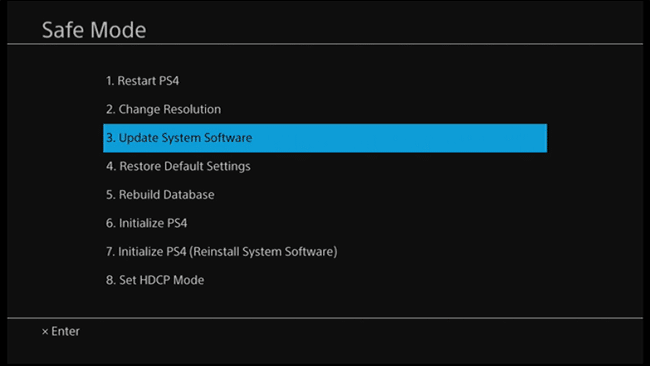
4. Shranite svojo igro in izklopite PlayStation, preden povežete pogon. Lahko se povežete z enim od naprej obrnjenih vrat USB.
5. Za zagon v varnem načinu držite gumb za vklop vsaj sedem sekund.
6. Ko ste v varnem načinu, izberite "Posodobite sistemsko programsko opremo" možnost in sledite navodilom, navedenim na zaslonu.
Ponovno povežite svoj PS4 in preverite, ali lahko odpravite težavo z izklopom PS4.
6. način: Preverite težave z napajanjem
Neustrezno napajanje ali težave z upravljanjem porabe lahko povzročijo, da se vaš PS4 izklopi. To se lahko zgodi, če imate na isto vtičnico priključenih veliko naprav, zaradi česar vaš PS4 morda ne dobi potrebne moči za nemoteno delovanje. To še posebej velja, če uporabljate neustrezno podaljšek. Ker se naprave za upravljanje porabe, kot so prenapetostne zaščite, napajalni razdelilniki in napajalniki, se sčasoma obrabijo, lahko okvarijo in vplivajo na delovanje vaše naprave v procesu.
Tukaj je preprosta rešitev, da svojo konzolo priključite neposredno na steno v edino vtičnico, kjer ni priključena nobena druga naprava. Če vam to uspe, razmislite o popolni izolaciji moči PS4 z drugimi napravami.
Možno je tudi, da moč v vašem domu sama ni dosledna. Naključni sunki električne energije lahko motijo cikel napajanja vašega PS4 in povzročijo, da se izklopi. V sodobnih domovih je redka, vendar lahko to preverite tako, da svojo konzolo povežete pri prijatelju.
7. način: Preverjanje več konektorjev
Večkonektorji so danes vse pogostejši; to so drobne naprave, ki pomagajo povečati število razpoložljivih vrat. Poskusite priključiti PS4 neposredno v televizor, namesto da uporabite konektor. Poskusite lahko tudi izolirati televizor/zaslon in PS4.

Če so katera koli druga vrata vaše naprave zasedena, jih poskusite prekiniti. To je koristno, če je notranja povezljivost PS4 slaba, zato lahko vsaka dejavnost iz katerega koli drugega vratu povzroči težave v konzoli.
8. način: Preklop na kabelski internet
Znano je, da moduli Wi-Fi povzročajo nihanje moči v računalnikih in vašem PS4. Kratki stiki v modulu lahko povzročijo pretok energije in prisilijo, da se PS4 za vedno izklopi. V tem primeru lahko razmislite o prehodu na kabelski internet. The ethernet kabel je mogoče neposredno priključiti na zadnjo stran vašega PS4.

Če kabelski internet ni na voljo, lahko preprosto uporabite kabel LAN za povezavo usmerjevalnika Wi-Fi na vaš PS4. Če ste sposobni popravi, da se PS4 izklopi sam težave, potem se v celoti izogibajte uporabi povezave Wi-Fi.
Metoda 9: Preprečevanje težave z APU
Pospešena procesna enota (APU) je sestavljena iz Centralna procesna enota (CPU) in grafična procesna enota (GPU). Včasih APU ni pravilno spajkan na matično ploščo konzole. Edini način za popravilo je, da ga zamenja Sony, saj jih ni mogoče zlahka najti na trgu, saj je vsaka enota edinstveno izdelana za določeno konzolo.

APU se lahko odklopi, ko je preveč toplote, čemur se je mogoče zlahka izogniti tako, da konzolo držite v dobro prezračenem prostoru.
Če nič od zgoraj navedenega ne deluje, razmislite o preverjanju vaše konzole PS4 glede težav s strojno opremo. Obstaja veliko možnih razlogov za te težave, vključno z okvarjeno konzolo in stalnim pregrevanjem.
Močno priporočamo, da ne poskušate sami preverjati težav s strojno opremo, saj lahko to povzroči nepopravljivo škodo. Namesto tega obiščite najbližji servisni center Sony.
Priporočeno: Popravite zamrznitev in zaostajanje PS4 (PlayStation 4).
Upamo, da so bile te informacije koristne in da ste lahko odpravite težavo, ko se PS4 sam izklopi. Če pa imate še vedno kakršna koli vprašanja ali predloge v zvezi s tem člankom, se lahko obrnete na razdelek za komentarje.



